שליטה בשמע מרחבי ובמעקב אחר תנועות הראש
בעת הפעלת תוכנית, סרט, שיר או משחק נתמכים או בעת שיחת FaceTime במכשיר שלךה-AirPods 3, ה-AirPods 4, ה-AirPods Pro וה-AirPods Max עושות שימוש בשמע מרחבי ומעקב אחר תנועות הראש כדי ליצור אווירת קולנוע סוחפת עם שמע שמקיף אותך.
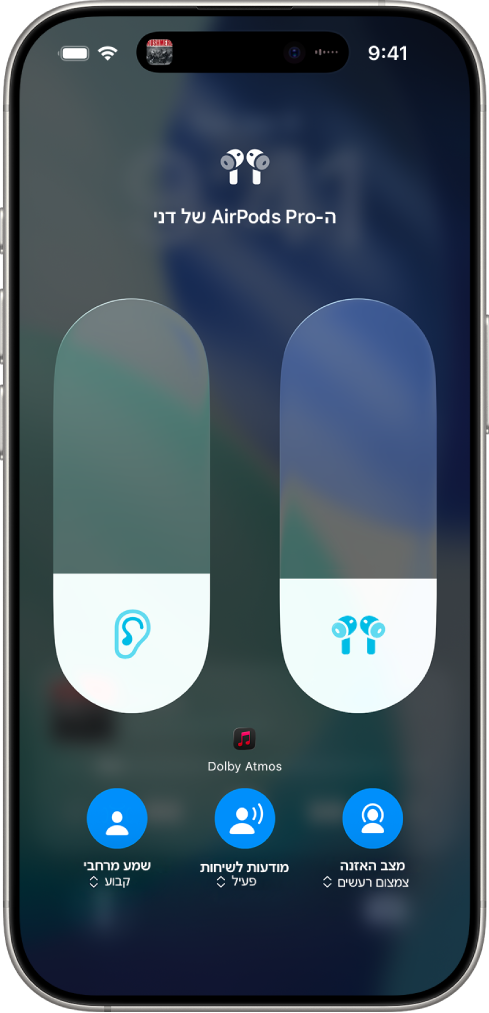
כך עובד השמע המרחבי
ניתן ללמוד עוד על ״שמע מרחבי״ בעת חיבור AirPods נתמכות ל-iPhone או ל‑iPad.
יש להניח את ה‑AirPods באוזניים ולוודא שהן מחוברות למכשיר שלך.
יש לעבור אל היישום ״הגדרות״
 ב-iPhone או ב-iPad.
ב-iPhone או ב-iPad.מקישים על שם ה‑AirPods סמוך לראש המסך.
מתחת ל״שמע מרחבי״, יש להקיש על ״לראות ולשמוע איך זה עובד״.
שימוש ב״שמע מרחבי בהתאמה אישית״
אפשר להשתמש ב‑iPhone X ובדגמים מתקדמים יותר ליצירת ייצוג של צורת האוזן והראש לצורך ״שמע מרחבי בהתאמה אישית״. פרופיל השמע המרחבי שלך מבצע התאמה אישית של השמע לשמיעה שלך ומסתנכרן בין מכשירי Apple שלך עם iOS 16, iPadOS 16.1, macOS 13, tvOS 16 ומעלה שבהם התחברת לאותו חשבון Apple.
מבצעים אחת מהפעולות הבאות:
פותחים את מכסה המארז כשה‑AirPods בתוכו, מקרבים את המארז ל‑iPhone ומבצעים את ההוראות שמופיעות על המסך.
יש להניח את ה‑AirPods באוזניים ולוודא שהן מחוברות למכשיר שלך. ב-iPhone, עוברים ליישום ״הגדרות״
 ואז מקישים על שם ה‑AirPods סמוך לראש המסך. מקישים על ״שמע מרחבי בהתאמה אישית״ ואז מקישים על ״שמע מרחבי בהתאמה אישית״.
ואז מקישים על שם ה‑AirPods סמוך לראש המסך. מקישים על ״שמע מרחבי בהתאמה אישית״ ואז מקישים על ״שמע מרחבי בהתאמה אישית״.
למידע נוסף על האופן שבו מגדירים את ״שמע מרחבי בהתאמה אישית״, ניתן לעיין במאמר התמיכה של Apple בשם האזנה עם ״שמע מרחבי בהתאמה אישית״ באוזניות AirPods ו‑Beats.
הפסקת השימוש ב״שמע מרחבי בהתאמה אישית״
יש להניח את ה‑AirPods באוזניים ולוודא שהן מחוברות למכשיר שלך.
מבצעים אחת מהפעולות הבאות:
ב‑iPhone או ב‑iPad: עוברים ליישום ״הגדרות״
 ואז מקישים על שם ה‑AirPods סמוך לראש המסך. מקישים על ״שמע מרחבי בהתאמה אישית״ ואז מקישים על ״הפסקת השימוש ב׳שמע מרחבי בהתאמה אישית׳״.
ואז מקישים על שם ה‑AirPods סמוך לראש המסך. מקישים על ״שמע מרחבי בהתאמה אישית״ ואז מקישים על ״הפסקת השימוש ב׳שמע מרחבי בהתאמה אישית׳״.ב‑Mac: עוברים אל היישום הגדרות המערכת
 , לוחצים על שם ה-AirPods בסרגל הצד (אולי יהיה צורך לגלול למטה) ולוחצים על ״הפסקת השימוש ב׳שמע מרחבי בהתאמה אישית׳״.
, לוחצים על שם ה-AirPods בסרגל הצד (אולי יהיה צורך לגלול למטה) ולוחצים על ״הפסקת השימוש ב׳שמע מרחבי בהתאמה אישית׳״.
כדי לחדש את השימוש ב״שמע מרחבי בהתאמה אישית״, ניתן להפעיל אותו מתוך הגדרות ה‑iPhone.
שליטה ב״שמע מרחבי״ ובמעקב אחר תנועות הראש ב‑iPhone או ב‑iPad
ניתן לשלוט ב״שמע מרחבי״ ובמעקב אחר תנועות הראש עבור כל יישום נתמך ב״מרכז הבקרה״.
אם יש לך AirPods Max (USB-C), באפשרותך להשתמש ב״שמע מרחבי״ ובמעקב אחר הראש בעת ההתחברות למכשיר באמצעות כבל USB-C. (המכשיר חייב להיות עם iOS 18.4, iPadOS 18.4 ואילך). למידע נוסף: חיבור AirPods Max באמצעות כבל אודיו.
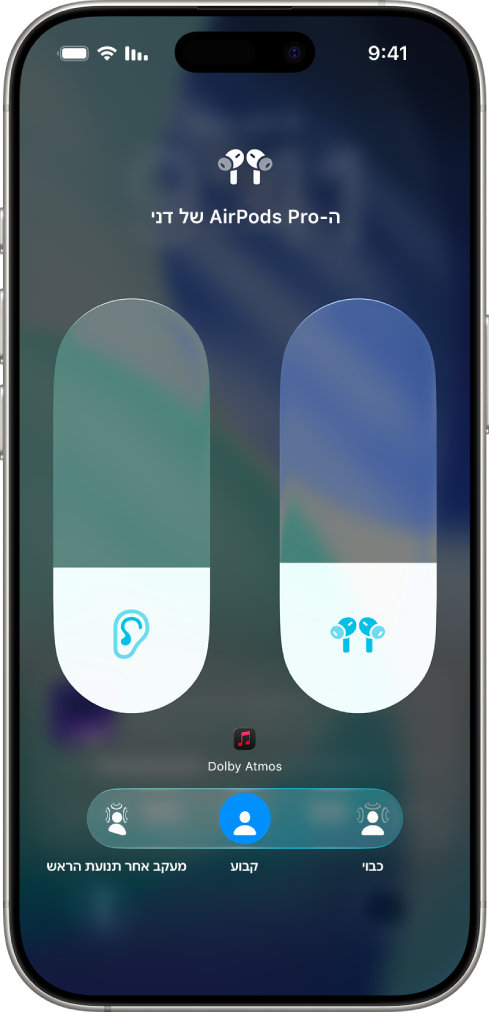
יש להניח את ה‑AirPods באוזניים ולוודא שהן מחוברות למכשיר שלך.
יש לפתוח את מרכז הבקרה, לגעת ולהחזיק בכפתור השליטה בעוצמת השמע ואז להקיש על ״שמע מרחבי״ בצד שמאל למטה.
יש להקיש על אחת מהאפשרויות הבאות:
כבוי: מכבה את ״שמע מרחבי״ ואת המעקב אחר תנועות הראש.
קבוע: מפעיל את ״שמע מרחבי״ ללא מעקב אחר תנועות הראש.
מעקב אחר הראש: מפעיל גם את ״שמע מרחבי״ וגם את המעקב אחר תנועות הראש. השמע שמאזינים לו יישמע כאילו שהוא מגיע מה‑iPhone או מה‑Mac.
ההגדרות שבחרת נשמרות כדי שהמערכת תחיל אותן באופן אוטומטי בשימוש הבא שלך ביישום. לדוגמה, אם מקישים על ״קבוע״ בעת האזנה לשיר ביישום ״מוזיקה״
 , ייעשה שימוש בהגדרה ״קבוע״ באופן אוטומטי בפעם הבאה שיתנגן שיר באותו יישום.
, ייעשה שימוש בהגדרה ״קבוע״ באופן אוטומטי בפעם הבאה שיתנגן שיר באותו יישום.
הערה: כדי לבטל את המעקב אחר תנועות הראש בכל היישומים ב-iPhone או ב-iPad, יש לעבור אל היישום ״הגדרות״ ![]() ולהקיש על ״נגישות״. יש להקיש על AirPods, להקיש על שם ה-AirPods שלך ואז להפעיל את ״עקוב אחר [שם המכשיר]״.
ולהקיש על ״נגישות״. יש להקיש על AirPods, להקיש על שם ה-AirPods שלך ואז להפעיל את ״עקוב אחר [שם המכשיר]״.
שליטה ב״שמע מרחבי״ ובמעקב אחר תנועות הראש ב‑Mac
ניתן להשתמש ב״שמע מרחבי״ ובמעקב אחר תנועות הראש כדי לגרום לתכניות, לסרטים ולמוזיקה נתמכים להישמע כאילו הצלילים שלהם מקיפים אותך (במחשבי Mac עם Apple silicon וב‑macOS 12.3 ומעלה). ניתן להפעיל ולכבות את ״שמע מרחבי״ ואת המעקב אחר תנועות הראש עבור כל יישום נתמך.
אם יש לך AirPods Max (USB-C), באפשרותך להשתמש ב״שמע מרחבי״ ובמעקב אחר הראש בעת ההתחברות ל-Mac באמצעות כבל USB-C. (במחשבי Mac עם macOS 15.4 ואילך). למידע נוסף: חיבור AirPods Max באמצעות כבל אודיו.
הערה: ״שמע מרחבי״ אינו זמין בכל היישומים או בכל התכנים.
יש להניח את ה‑AirPods באוזניים ולוודא שהן מחוברות ל‑Mac שלך.
יש ללחוץ על האייקון של AirPods בשורת התפריטים.
אם האייקון של ה-AirPods לא מוצג בשורת התפריטים, יש לעבור אל היישום הגדרות המערכת
 וללחוץ על ״שורת התפריטים״
וללחוץ על ״שורת התפריטים״  בסרגל הצד. מתחת לפקדי ״שורת התפריטים״, יש לבחור באפשרות ״צליל״
בסרגל הצד. מתחת לפקדי ״שורת התפריטים״, יש לבחור באפשרות ״צליל״  . (ייתכן שיהיה צורך לגלול מטה.)
. (ייתכן שיהיה צורך לגלול מטה.)יש לבחור אחת מאפשרויות הבאות מתחת ל״שמע מרחבי״:
כבוי: מכבה את ״שמע מרחבי״ ואת המעקב אחר תנועות הראש.
קבוע: מפעיל את ״שמע מרחבי״ ללא מעקב אחר תנועות הראש.
מעקב אחר הראש: מפעיל גם את ״שמע מרחבי״ וגם את המעקב אחר תנועות הראש. זה מאפשר לשמע לעקוב אחר תנועות ראשך.
שליטה ב״שמע מרחבי״ ובמעקב אחר תנועות הראש ב‑Apple TV 4K
ניתן לבצע התאמה אישית של הגדרות ״שמע מרחבי״ עבור כל יישום נתמך דרך ״מרכז הבקרה״ ב‑Apple TV 4K. ניתן גם להפעיל או לכבות את המעקב אחר תנועות הראש בכל היישומים. (מחייב שימוש ב‑tvOS 15.1 ומעלה.)
הערה: ״שמע מרחבי״ אינו זמין בכל היישומים או בכל התכנים.
יש להניח את ה‑AirPods באוזניים ולוודא שהן מחוברות ל‑Apple TV 4K.
בעת צפייה בסרט או בתוכנית טלוויזיה, או בעת ההאזנה למוזיקה, יש לפתוח את ״מרכז הבקרה״, ואז לנווט לאייקון של ה-AirPods בראש המסך (ליד תצוגת הזמן).

יש לנווט ל״שמע מרחבי״ ולבחור באפשרות.
ההגדרות שבחרת נשמרות כדי שהמערכת תחיל אותן באופן אוטומטי בשימוש הבא שלך ביישום. למשל, אם הפעלת ״שמע מרחבי״ בעת שימוש ביישום Apple TV
 עם ה‑AirPods, ״שמע מרחבי״ יופעל אוטומטית בשימוש הבא שלך ביישום עם ה‑AirPods.
עם ה‑AirPods, ״שמע מרחבי״ יופעל אוטומטית בשימוש הבא שלך ביישום עם ה‑AirPods.
הערה: כדי להשבית את המאפיין של מעקב דינמי אחר תנועות הראש בכל היישומים ב‑Apple TV 4K, יש ללחוץ פעמיים על ![]() ב‑Siri Remote ולעבור אל היישום ״הגדרות״
ב‑Siri Remote ולעבור אל היישום ״הגדרות״ ![]() . כעת יש לבחור ״נגישות״, לבחור AirPods ולכבות את Center Audio on TV.
. כעת יש לבחור ״נגישות״, לבחור AirPods ולכבות את Center Audio on TV.